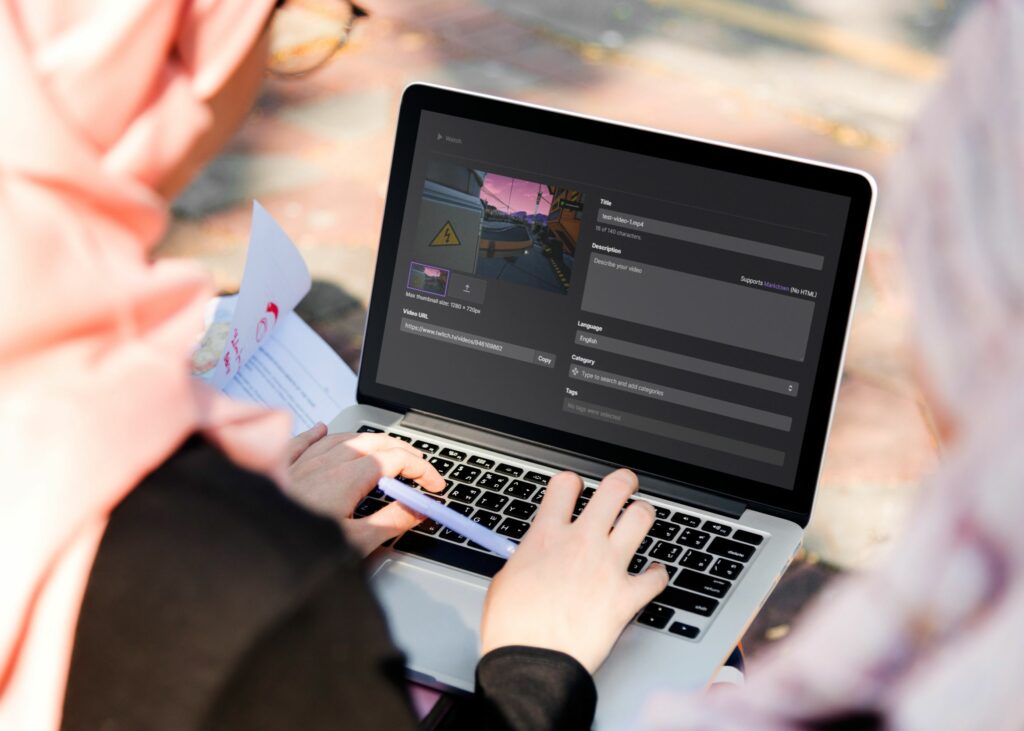
Co je třeba vědět
- Abyste mohli nahrávat videa na Twitch, musíte být partnerským partnerem nebo partnerem Twitch.
- Po přihlášení otevřete Producent videa a klikněte na nahrát v horní části obrazovky.
- Vyberte video, které chcete nahrát, a poté nastavte název, popis a kategorii. Poté klikněte Publikovat k dokončení procesu.
Tento článek podrobně popisuje postup, který musíte dodržet, abyste mohli nahrávat svá vlastní videa do Twitch.
Jak nahrávat videa na Twitch
Nahrávání na Twitch může být skvělý způsob, jak sdílet upravená videa, která jste vytvořili, se svým publikem. Rovněž odstraňuje potřebu nahrát stejné klipy na jiné weby pro sdílení videí, jako je YouTube. Proces je také relativně snadný.
-
V prohlížeči přejděte na Twitch.tv a přihlaste se ke svému účtu.
-
Kliknutím na ikonu účtu v pravém horním rohu obrazovky zobrazíte seznam možností. Ikonu najdete vedle Získejte kousky prapor.
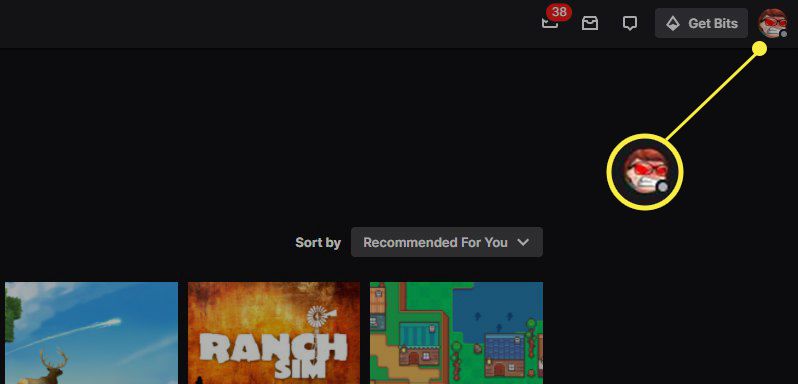
-
Lokalizovat Producent videa v rozevírací nabídce a vyberte ji. Tím se dostanete do svého Panel pro autory. Pokud nevidíte Producent videa možnost, pak nemůžete nahrávat videa na Twitch.
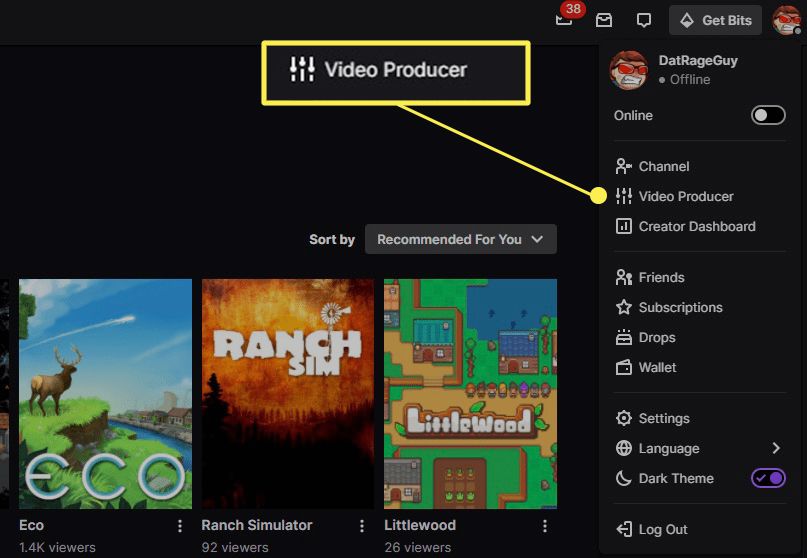
-
Klepněte na nahrát v horní části seznamu videí. Pokud jste ještě nenahráli video, bude tato oblast prázdná.
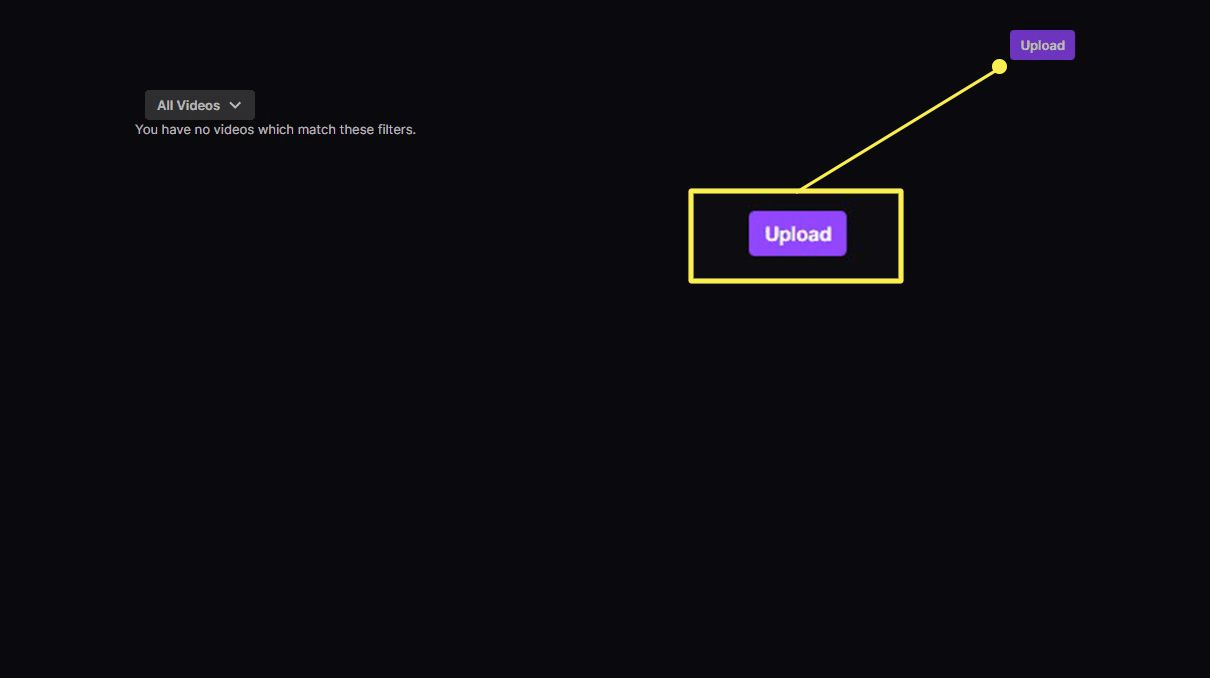
-
Najděte na svém počítači video, které chcete nahrát, a kliknutím na něj jej vyberte.
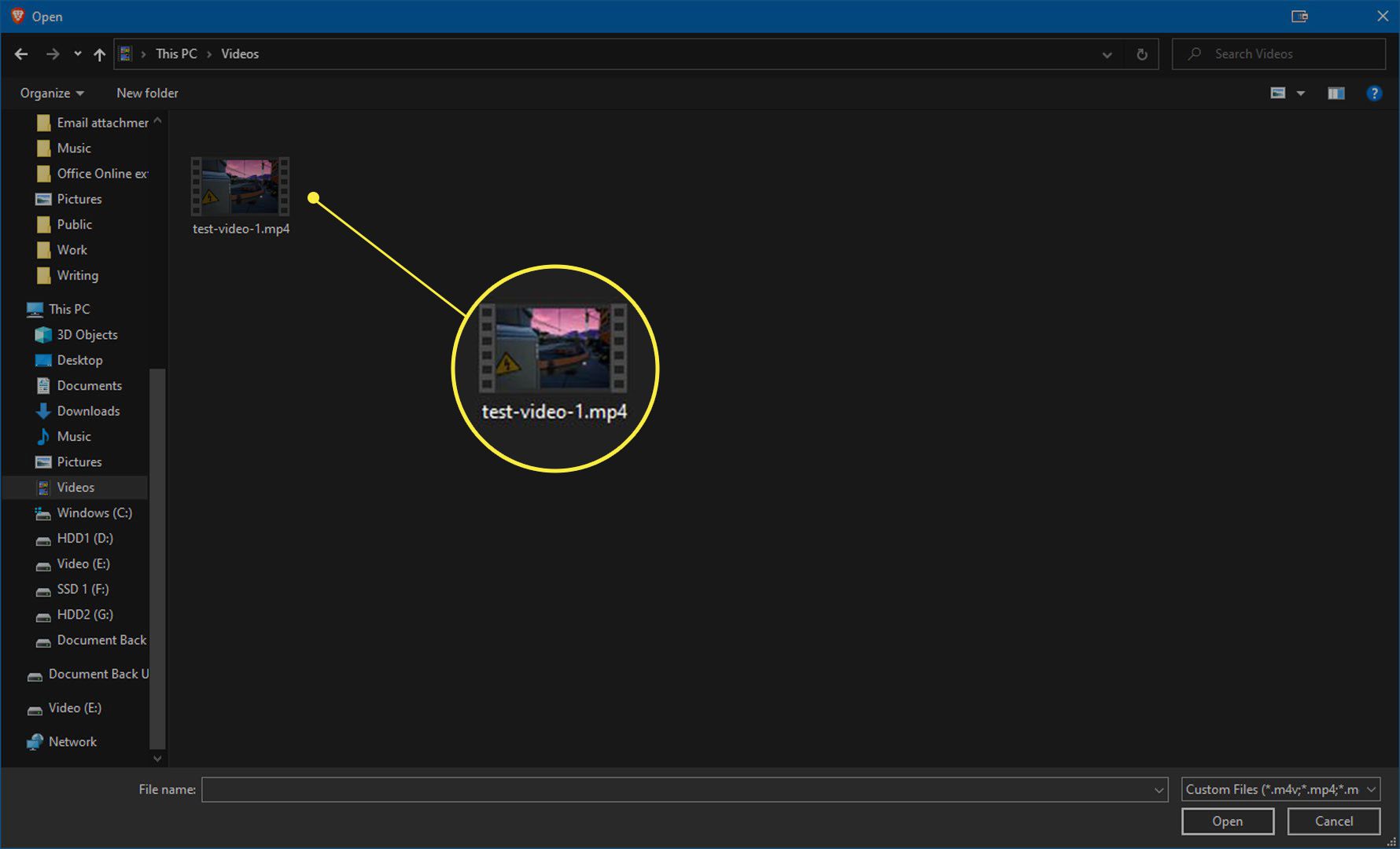
-
Počkejte, až se video dokončí nahrávání do Twitch, a poté na něj zobrazte okno s podrobnostmi. Můžete také počkat, až Publikovat vedle videa se zobrazí tlačítko pro vstup na stránku s podrobnostmi.
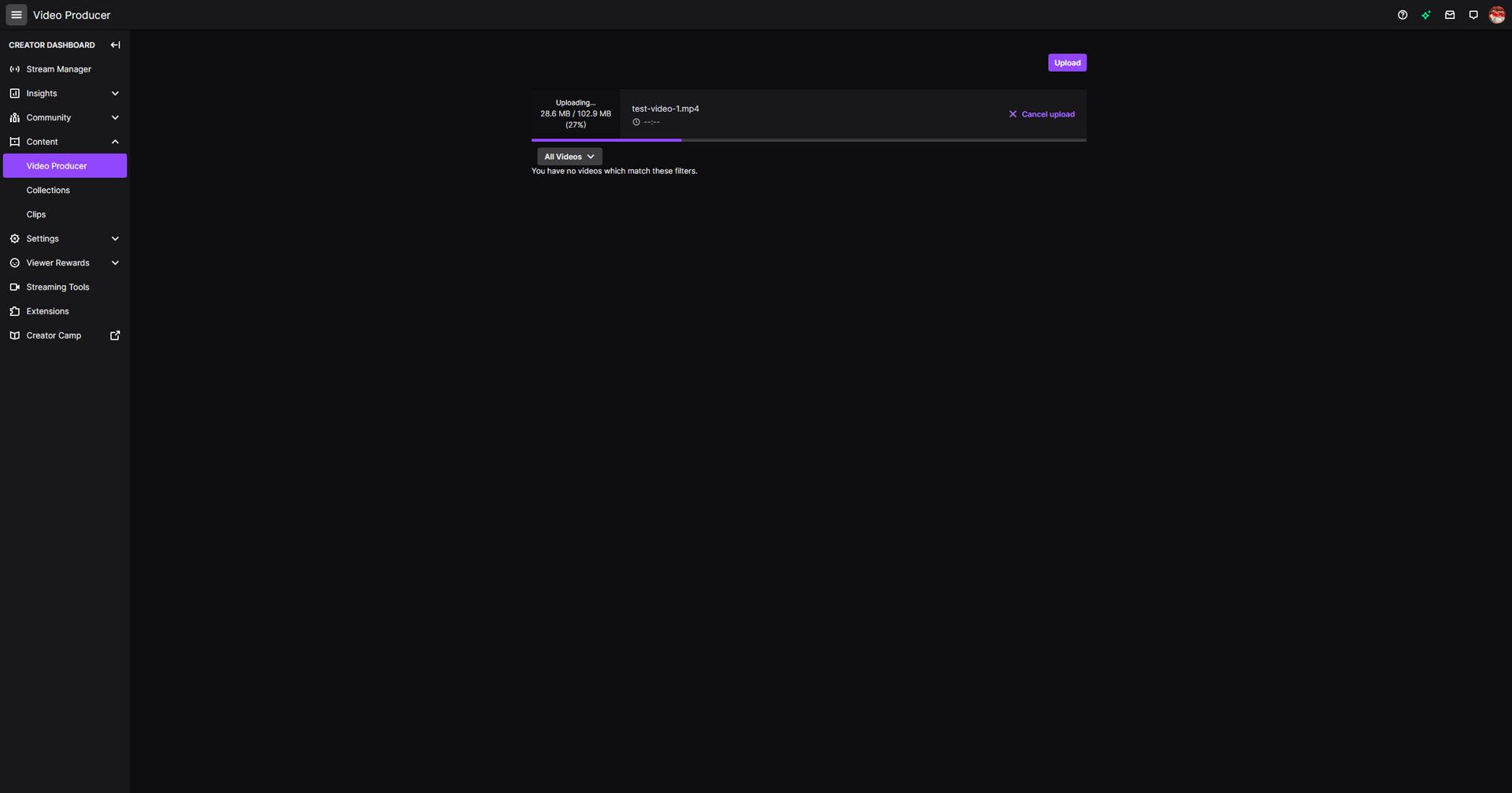
-
Zadejte název, popis a nakonec kategorii, do které video spadá. Zde také můžete upravit miniaturu a jazyk.
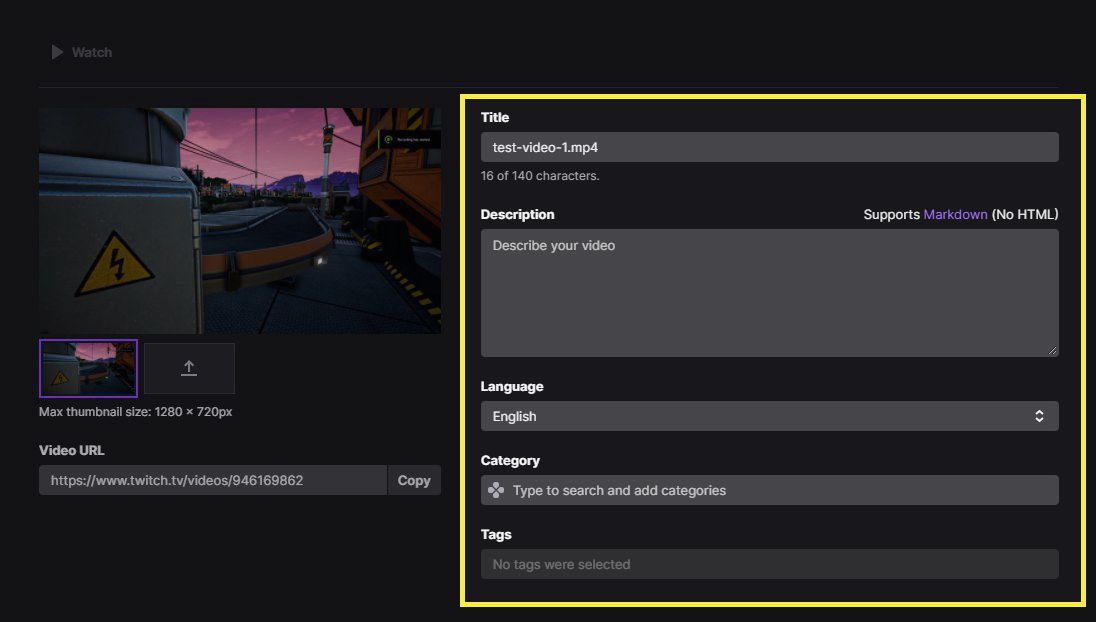
-
Klikněte na ikonu Publikovat možnost v pravém dolním rohu dokončete nahrávání a sdílení videa do svého kanálu Twitch.
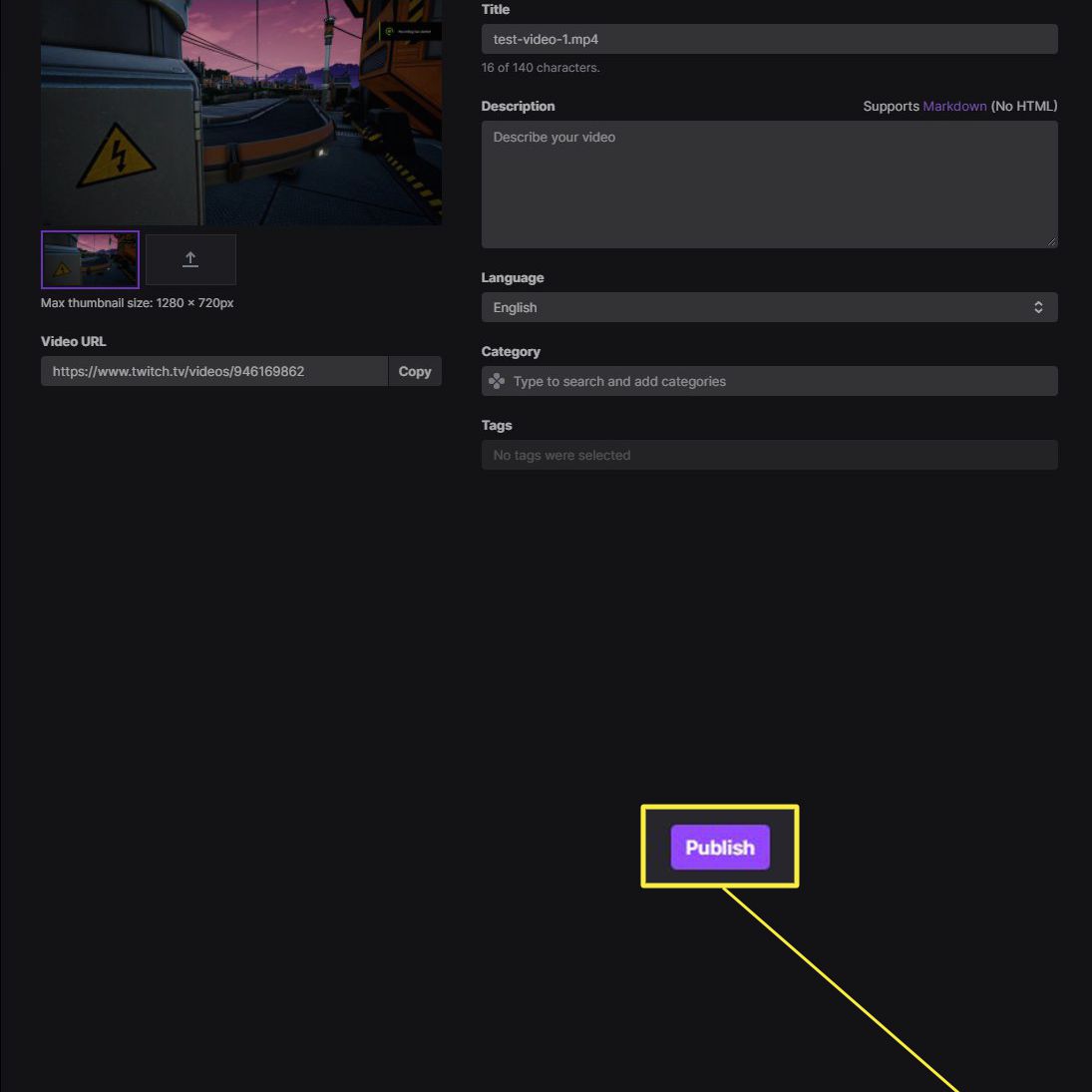
Proč nahrávat videa na Twitch?
S více než 26,5 miliony návštěvníků denně a téměř 7 miliony jedinečných streamerů hlášených každý měsíc v roce 2020 se Twitch stal jedním z největších center pro online zábavu. Pokud jste již nashromáždili sledování na webu s živým přenosem nebo pokud se snažíte rozvětvit a vybudovat svou komunitu, Twitch může být skvělým místem, jak to udělat, kvůli tomu, kolik uživatelů tento web neustále používá každý den . Nahrávání klipů na Twitch vyžaduje na rozdíl od jiných webů pro sdílení videa něco víc než jen vytvoření účtu a začátek. Před nahráním videa na Twitch musíte být Twitch affiliate partnerem nebo partnerem. Abyste se stali Twitch affiliate partnery, musíte dosáhnout následujících měřítek:
- Mějte alespoň 50 sledujících
- Celkem bylo za posledních 30 dní vysíláno alespoň 500 minut
- Mějte sedm jedinečných vysílacích dnů
- Průměrně tři nebo více souběžných diváků
- Pokyny pro video Twitch
K nahrávání klipů do Twitch můžete také použít sortiment různých video formátů. Od MP4 po více bezztrátové možnosti, jako je FLV, Twitch má spoustu podpory pro různé formáty, aby zajistil, že můžete nahrát téměř jakékoli video, které exportujete. Zde jsou aktuálně podporované formáty:
- Formáty souborů MP4, MOV, AVI a FLV
- Přenosová rychlost až 10 Mb / s
- Až 1080p / 60FPS
- kodek h264
- Zvuk AAC
Je však třeba si uvědomit, že v tuto chvíli můžete zpracovat až pět simultánních nahrávání, s maximální rychlostí 100 nahrávání za 24 hodin.